У попередній статті ми розглянули спосіб прогнозування якості зв'язку через бездротові PTP-посилання за допомогою програми Cambium LINKPlanner від однойменного виробника бездротового обладнання. Але, вона має один недолік - розрахунок можна виконати тільки за умови, що використовуватися пристрої від Cambium Networks. Сьогодні ж, ми навчимо вас працювати з універсальною програмою, яка однаково добре справляється з проектуванням бездротових мереж практично будь-яких типів, в тому числі, мереж передачі даних.
Програма RadioMobile вже багато років має репутацію надійного помічника радіо-інженерів, вона дуже гнучка і може бути використана для виконання широкого кола завдань. Ми покажемо як з її допомогою виконати розрахунок PTP-лінка на довільних пристроях.
Їх потрібно розпакувати в одну папку на диску комп'ютера. Нехай, для прикладу, це буде "C: \ RadioMobile". Після цього, створимо там же папку з довільним назвою (наприклад, "geodata") і в ній такі папки:
Завантажені файли необхідно записати в папку "C: \ RadioMobile \ antenna" (Відповідно вашої папки установки). Тепер можна запускати програму, скориставшись файлом rmwmul.exe. Після запуску ми побачимо вікно з порожнім проектом:
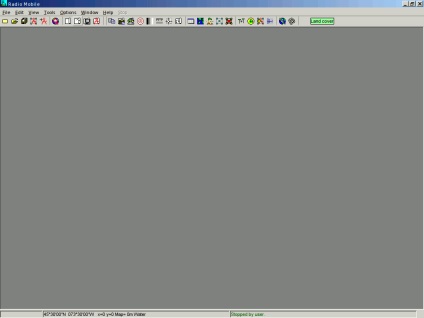
Можна переходити до налаштування програми. Для цього відкриємо меню Options -> Internet. Тут необхідно перевірити настройки проксі сервера і вказати в які папки зберігати дані, завантажені з мережі Інтернет (Ці папки були створені нами раніше в "C: \ RadioMobile \ geodata"). НЕ забудьте вказувати з якого сервера потрібно завантажувати дані!
Залежно від сервера, може відрізнятися наявність даних по конкретному регіону. наприклад:
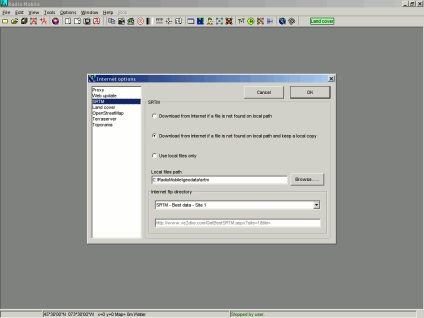
Налаштуємо обчислення параметрів посиланням, в залежності від висоти підвісу в пункті меню Options -> Elevation data. Тут потрібно переключити програму в режим "Extract elevation data directly from database" і перевірити чи вірно вказано джерело даних висот:
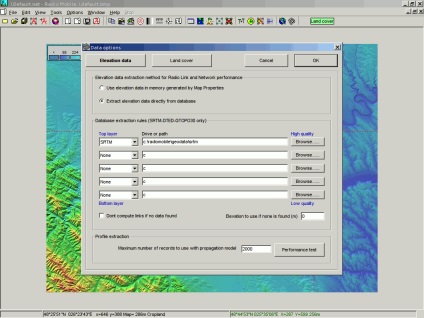
У цьому ж вікні на вкладці Land cover включимо врахування надземних об'єктів і вкажемо шлях до даних з ними:
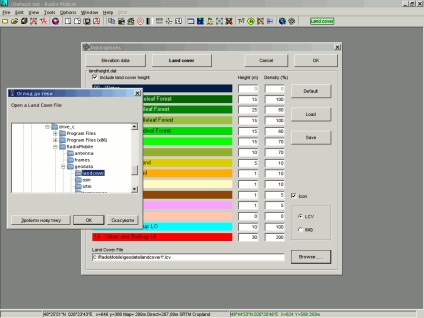
Переходимо до налаштувань нашої мережі. Це робиться в меню File -> Networks properties. У вікні ми бачимо кілька вкладок:
- Parameters, де настроюються загальні параметри;
- Topology, де вказується тип топології нашої мережі;
- Membership, де вказуються параметри станцій і відзначаються ті, які входять до складу мережі;
- Systems, де настроюються параметри пристроїв і антен, використовуються для зв'язку;
- Style, де можна змінити спосіб відображення даних, відповідно до власних уподобань.
Отже, почнемо вносити дані в кожну з цих вкладок. У Parameters внесемо:
- Ім'я мережі (NetworkName01);
- Режим роботи передавачів (Spot);
- Параметри бажаної доступності (85%, значення з практики - дозволяє отримати більш-менш адекватні результати розрахунків);
- Тип клімату на території, де буде встановлено обладнання (Continental temperate);
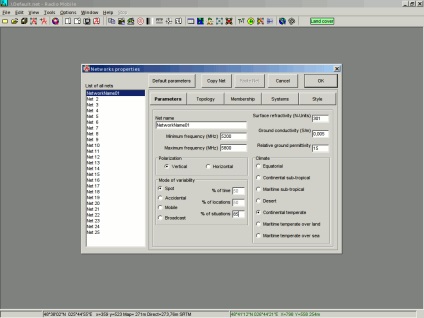
У Topology вкажемо параметри мережі:
- Чи показувати об'єкти нашої мережі на карті (Visible);
- Топологію мережі (Data net, star topology (Master / Slave));
- Зазначимо, що антену телефону Slave повинна бути спрямована на Master (Slave unit must have a directional antenna pointing toward a master).
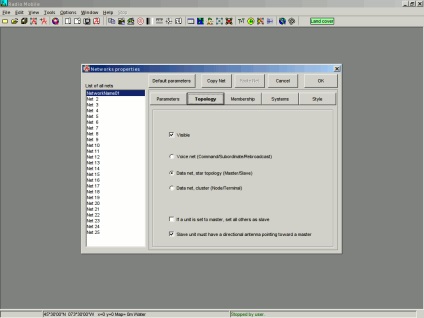
На вкладці Membership:
- Відзначимо дві станції, які будуть виконувати роль Master і Slave, відповідно;
- Зазначимо висоту підвісу антен щодо рівня землі (30 м);
- Параметри системи можна залишити за замовчуванням, яку ми відредагуємо так, як потрібно.
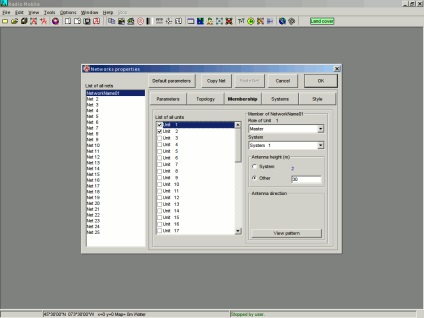
На вкладці Systems:
- Зазначимо потужність передавача і чутливість приймача пристрою (30 dBm і -89 dBm). Ці дані можна отримати з інструкції до пристрою, або від виробника;
- Втрати на високочастотному з'єднанні (1 dB);
- Тип антени, файл з описом якої ми завантажили раніше (RD-5G31-AC-
- Посилення антени (31 dBi)
- Типова висоту підвісу антени над рівнем землі (30 м).
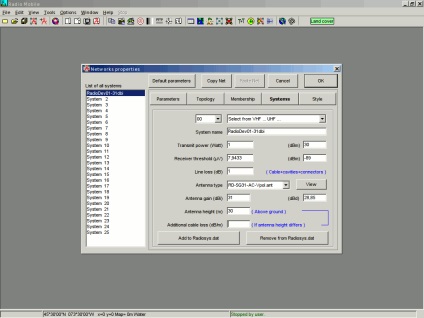
На вкладці Style можемо залишити все, як є. Далі переходимо до налаштування станцій. Це робиться за допомогою меню File -> Units properties. Тут дамо їм назви і вкажемо координати. Зверніть увагу - при введенні координат цілу і дробові частина необхідно розділяти комою, а не крапкою - інакше програма не збереглися дані.
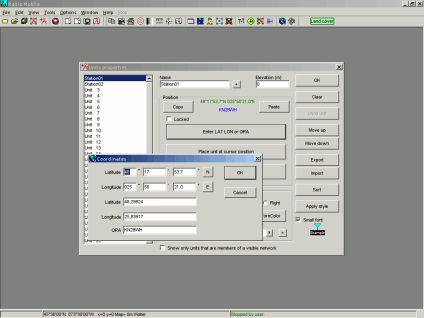
Залишилося створити карту мережі. Для цього заходимо в File -> Map properties. там:
- Вибираємо центральну точку карти (Station01 в випадаючому списку, або просто координати);
- Вказуємо розмір карти в пікселях в ширину і висоту (800 і 600). Від цього параметра буде залежати розмір карти на екрані;
- Вказуємо масштаб карти, відредагувавши кількість кілометрів що відображається на ній в висоту (100,00 км);
- Виберемо джерело даних про висоту (SRTM) і папку, в якій зберігаються ці дані ( "C: \ RadioMobile \ geodata \ srtm", відповідно);
- Поставимо "Adjust units elevation" для того, щоб висота станцій, щодо рівня моря була автоматично підлаштована, згідно карти висот.
Створимо карту, натиснувши "Extract". При цьому, обов'язково потрібно підключення до мережі Інтернет, якщо попередньо дані для необхідної місцевості не були завантажені на диск. Якщо з'явиться помилка про відсутність файлів, то спробуйте змінити в налаштуваннях Інтернету (Options -> Internet -> SRTM) сервер, з якого ці дані SRTM.
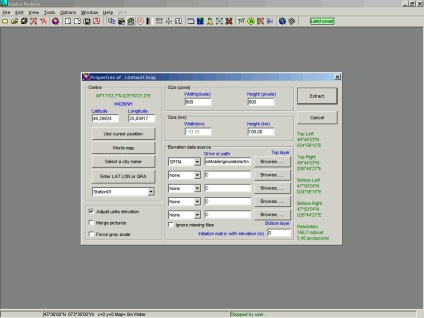
Програма завантажить всю необхідну інформацію і покаже карту:
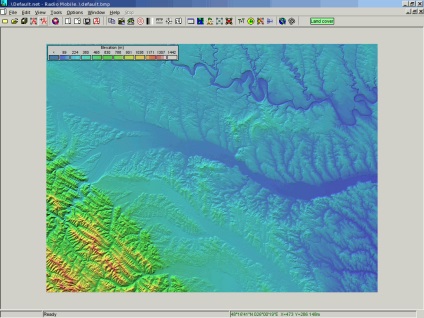
Тепер потрібно вказати у властивостях мережі спрямованість антен станцій: File -> Networks properties -> Membership. Там для Station01 вибираємо напрямок на Station02 і навпаки:
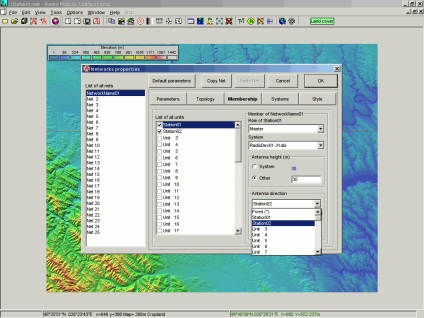
Тепер можна отримати результати розрахунку, зайшовши в меню Tools -> Radio link.
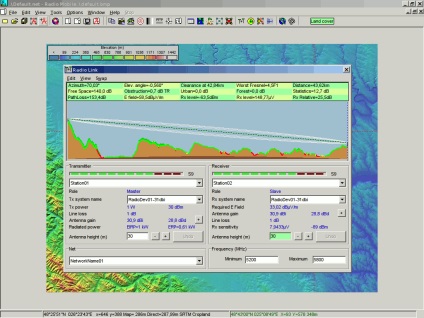
Вам буде показано вікно з профілем траси та характеристиками сигналів. У нашому прикладі вийшло, що рівень сигналів буде, приблизно, -63,5 dBm. Знаючи це, можна зіставити які модуляції будуть доступні при такому сигналі і, відповідно, яка буде швидкість передачі даних.
Також, змінюючи рівень доступності у властивостях мережі (File -> Network properties -> Parameters ->% of situations) можна сформувати таблицю доступності модуляцій за часом у відсотках. Коротко, суть взаємозв'язку між параметром "% of situations" і розрахованим сигналом можна описати так: якщо вказати в "% of situations" значення 99% і отримаємо рівень сигналу -85 DBm, то це означає, що 99% фреймів, які будуть передаватися по радіоканалу будуть прийняті з рівнем -85 dBm. Або, іншими словами, в 99% випадках (або протягом 99% часу) можна розраховувати на рівень сигналу -85 dBm. Відповідно, якщо зменшувати значення "% of situations", то буде рости і розрахований рівень сигналу. Так, якщо цікавить детальний розрахунок, можна сформувати таблицю доступності модуляцій.
Із приємних доповнень, варто згадати можливість експорту траси в Google Earth. Це робиться у вікні з профілем, в меню Edit -> Export to. Це буває дуже корисно, якщо є перекриття видимості або зони Френеля (на зображенні жовтим кольором). Відображення профілю на місцевість дає побачити потенційні проблеми з проходженням сигналу. Стовпчиками на карті показується висота наземних об'єктів природного та антропогенного походження. Кожен колір має своє значення (легенду можна подивитися в настройках Options -> Elevation data -> Land cover).
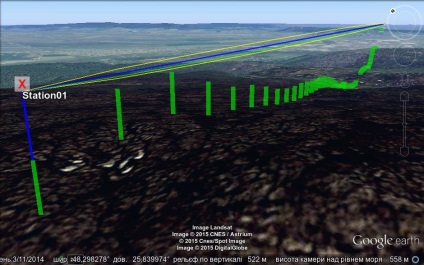
Таким чином, можна (і потрібно!) Перевірити ще на етапі проектування якість зв'язку через бездротовий канал. І не забувайте: якщо при установці устаткування рівень сигналу суттєво відрізняється від того, що був обчислений, то варто перевірити установки і настройки на наявність помилок.